Как да коригирате грешка на Explorer.exe с жълт предупредителен триъгълник в Windows 10
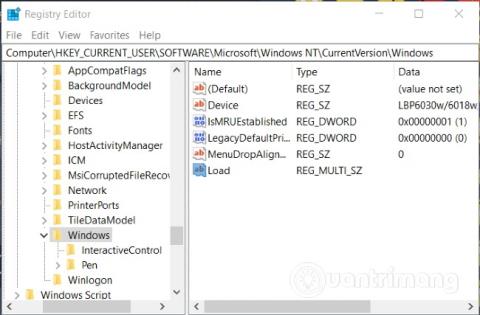
Тази статия ще ви напътства как да коригирате грешката Explorer.exe с жълт предупредителен триъгълник без никакво съобщение.
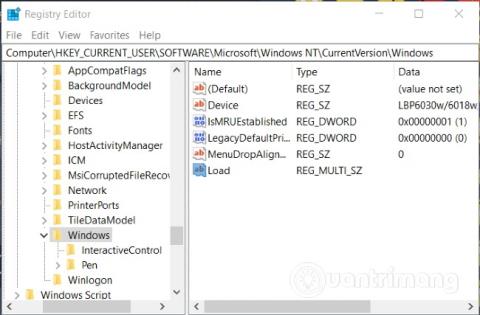
Някои потребители са се натъкнали на грешка Explorer.exe с жълт предупредителен триъгълник без никакво съобщение при стартиране на компютър с Windows 10 . Тази грешка означава, че Windows Explorer не е зареден успешно и тази статия от Quantrimang ще ви покаже как да я поправите.
Причината за тази грешка може да се дължи на някои несъществуващи файлове, съхранени в системния регистър на Windows . Може да се появи и когато някой процес е в конфликт с Explorer.exe. Ето стъпките, които можете да предприемете, за да разрешите този проблем:
Стъпка 1 : Архивирайте системата Windows 10
Стъпка 2 : Отворете редактора на системния регистър , като натиснете бутона Windows на клавиатурата и напишете regedit и натиснете Enter
Стъпка 3 : Достъп до папката по следния път:
HKEY_CURRENT_USER\SOFTWARE\Microsoft\Windows NT\CurrentVersion\Windows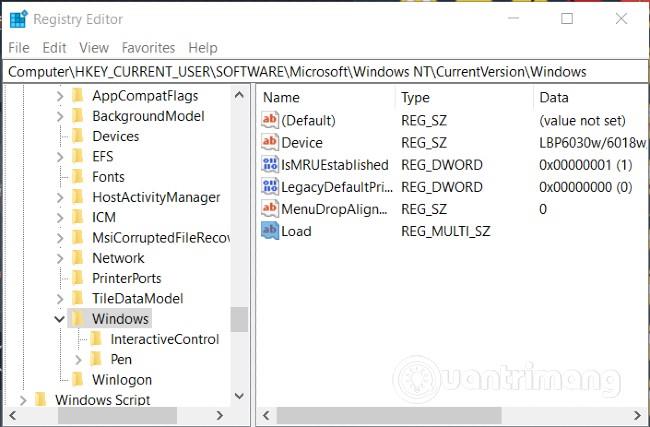
Отворете регистъра и влезте в папката според пътя по-горе
Стъпка 4 : Отворете стойността за зареждане , като щракнете два пъти с левия бутон върху нея
Стъпка 5 : Изтрийте всички стойности в полето Value data и след това щракнете върху OK . Ако не можете да изтриете стойността в това поле, трябва да преминете към използване на права на системен администратор или да поискате поддръжка от администратор.
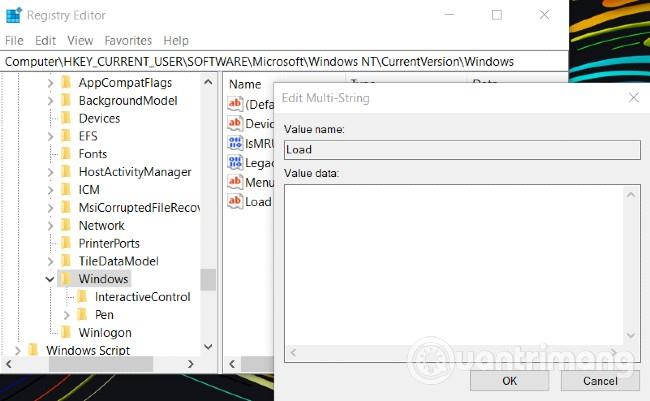
Изтрийте всичко в данните за стойността на стойността за зареждане
Стъпка 6 : Рестартирайте вашия компютър с Windows 10
Трябва също така да проверите дали има някакви разширения, които пречат на процеса на стартиране на вашия компютър. Често разширенията на обвивката на трети страни могат да накарат Explorer да спре да работи върху някои конкретни действия.
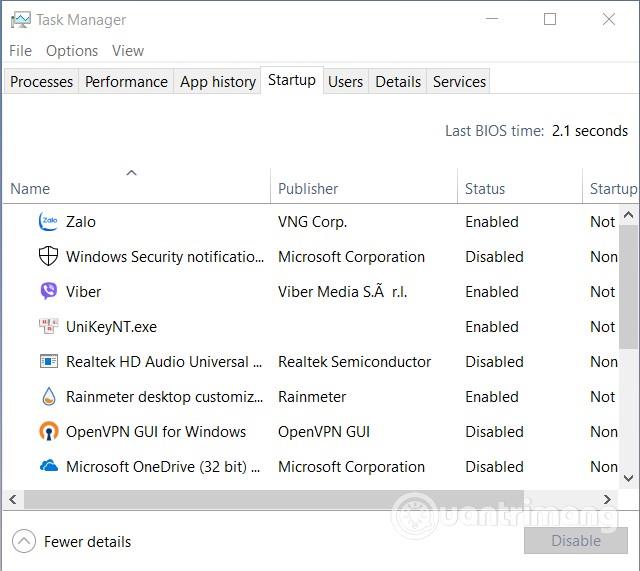
Проверете приложенията, които стартират с Windows 10, в раздела Startup на диспечера на задачите
Можете да проверите това, като отворите раздела Стартиране в диспечера на задачите . Деактивирайте всички странни приложения, които могат да стартират с Windows 10.
Ако този метод все още не ви помогне да разрешите проблема, моля, вижте други съвети относно Explorer.exe в статиите по-долу:
Късмет!
Режимът на павилион в Windows 10 е режим за използване само на 1 приложение или достъп само до 1 уебсайт с гост потребители.
Това ръководство ще ви покаже как да промените или възстановите местоположението по подразбиране на папката Camera Roll в Windows 10.
Редактирането на файла hosts може да доведе до невъзможност за достъп до интернет, ако файлът не е модифициран правилно. Следващата статия ще ви насочи как да редактирате файла hosts в Windows 10.
Намаляването на размера и капацитета на снимките ще ви улесни да ги споделяте или изпращате на всеки. По-специално, в Windows 10 можете групово да преоразмерявате снимки с няколко прости стъпки.
Ако не е необходимо да показвате наскоро посетени елементи и места от съображения за сигурност или поверителност, можете лесно да го изключите.
Microsoft току-що пусна Windows 10 Anniversary Update с много подобрения и нови функции. В тази нова актуализация ще видите много промени. От поддръжката на писалка на Windows Ink до поддръжката на разширение на браузъра Microsoft Edge, менюто "Старт" и Cortana също са значително подобрени.
Едно място за управление на много операции направо в системната област.
В Windows 10 можете да изтеглите и инсталирате шаблони за групови правила, за да управлявате настройките на Microsoft Edge и това ръководство ще ви покаже процеса.
Тъмният режим е интерфейс с тъмен фон на Windows 10, който помага на компютъра да пести енергия от батерията и намалява въздействието върху очите на потребителя.
Лентата на задачите има ограничено пространство и ако редовно работите с множество приложения, може бързо да ви свърши мястото, за да закачите повече от любимите си приложения.









